在VMD中使用GaussView的元素著色的方法
在VMD中使用GaussView的元素著色的方法
文/Sobereva@北京科音 2022-Sep-16
GaussView的元素配色總體上來說不錯,而且對所有元素都定義了唯一的顏色,在File - Preference - Colors - Element Colors中可以看到所有元素的顏色,如下所示
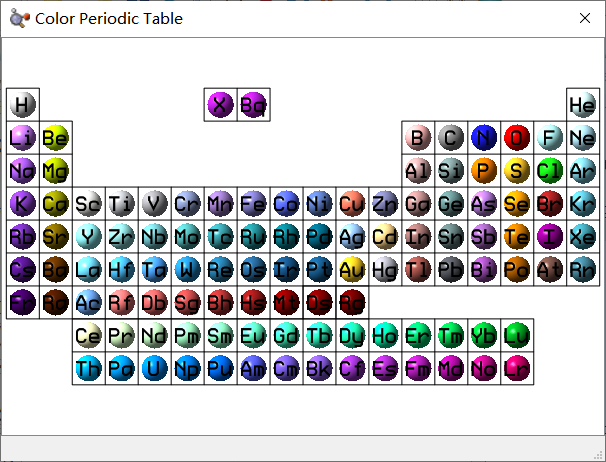
VMD是免費、靈活、強大而且超級流行的化學體系可視化工具。在VMD里也可以按照元素著色,見《在VMD程序里對不同元素的原子用不同顏色顯示的方法》(http://www.shanxitv.org/624)。然而,至少對于筆者撰文時的最新的正式版1.9.3版來說,VMD自帶的元素著色定義很少,對絕大多數元素都是統一用的褐色,導致很多情況下沒法區分不同元素,而且顏色也不美觀。這里介紹在VMD里使用GaussView里元素顏色定義的做法。
從http://www.shanxitv.org/attach/652/gview_color.tcl下載gview_color.tcl文件,將之放到VMD目錄下(即VMD啟動后在文本窗口里輸入pwd命令后顯示的目錄),然后在VMD的vmd.rc文件末尾加入一行proc gview {} {source gview_color.tcl}。如果你不了解vmd.rc文件的話,看《VMD初始化文件(vmd.rc)我的推薦設置》(http://www.shanxitv.org/545)。
啟動VMD后,在文本窗口里輸入gview,就可以把默認的元素著色方案替換成和GaussView相同的了。之后載入個含有元素信息的結構文件(比如pdb、xyz等),然后在Graphics - Representation里把Coloring Method設為Element即可看到按元素著色的效果。如果想和GaussView顯示的圖像特征盡可能接近,將Drawing Method設為CPK,Bond Radius設為0.2,Material設為AOShiny。對順鉑體系顯示效果如下,左邊是VMD的,右邊是GaussView的
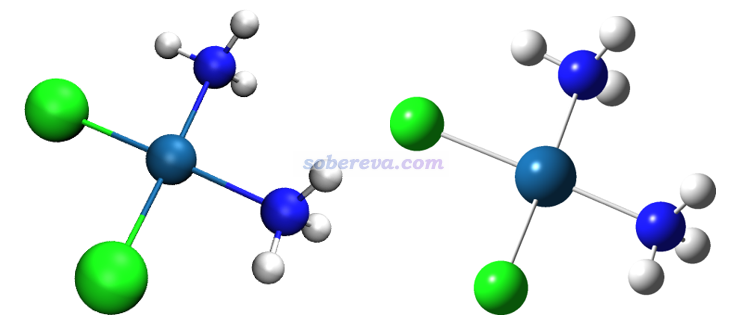
上圖還可以看到在鍵的著色方面有差異,VMD的鍵的兩邊的顏色分別對應兩個原子的,而GaussView都是白色的。如果想讓VMD在這點和GaussView統一,可以把當前的Representation里的Bond Radius設為0使得鍵不顯示,然后再建立一個Representation,用CPK,把Sphere Scale設0,Bond Radius設0.15,Coloring Method選ColorID并指定為白色,之后效果如下所示,可見和GaussView顯示的很接近了
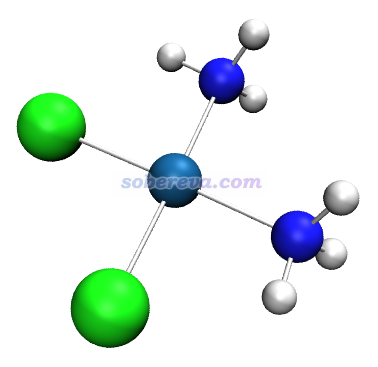
再把原子半徑、光源方向、材質微調一下,就更像GaussView的效果了。不過,GaussView里對多重鍵的顯示效果是VMD里怎么設都模仿不來的。